
Wir alle verlassen uns auf unsere Smartphones. Egal, ob es sich um Nachrichtenübermittlung an Freunde, die Überprüfung unserer Bankkonten, den Einkauf, die Aufbewahrung wichtiger Dokumente oder die Suche nach Wegbeschreibungen zu einem Restaurant handelt, unsere Geräte im Taschenformat sind unerlässlich.
Während all diese Bequemlichkeit ein Luxus ist, den wir seit knapp einem Jahrzehnt haben, ist es wichtig, dass wir uns um diese Informationen kümmern.
Android hat verschiedene datenschutzfreundliche Funktionen der letzten Jahre entwickelt, aber Google macht nicht immer klar, wie wir sie am besten nutzen sollen. Lassen Sie uns Sie durch einige der besten Möglichkeiten führen, Daten auf einem Android-Smartphone zu schützen.
Sichern Sie Ihren Sperrbildschirm
Ihr Sperrbildschirm ist die erste Verteidigungslinie, um Ihr Telefon zu schützen. Smartphones speichern einige unserer persönlichsten Informationen, von unserem Wohnort, über den wir berichten, bis hin zu unseren E-Mails und privaten Dokumenten. Daher ist es wichtig, dass Sie den Lockscreen schützen. Verbessern Sie Ihre Android Lock Screen Security mit diesen 5 Tipps Verbessern Sie Ihre Android Lock Screen Security mit diesen 5 Tipps Sie lesen vielleicht dieses Denken "hah, nein danke MakeUseOf, mein Android ist mit einem gesichert Sperrbildschirmmuster - mein Telefon ist uneinnehmbar! " Lesen Sie mehr, wodurch der Zugriff durch nicht autorisierte Personen und Apps verhindert werden kann.
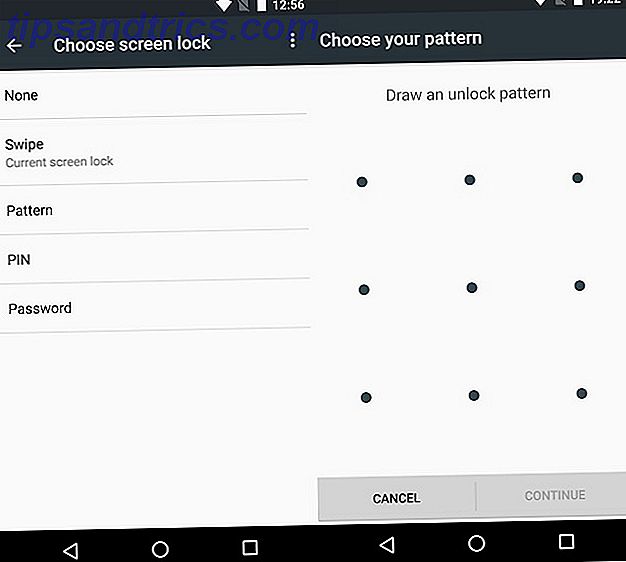
Um den Sperrbildschirm-Schutz einzurichten, navigieren Sie zu Einstellungen> Sicherheit> Bildschirmsperre . Sie haben die Möglichkeit, Ihr Gerät mit einem Passwort, PIN-Code oder Muster zu schützen. Für diejenigen, die das Glück haben, einen Fingerabdruck-Scanner in Ihr Telefon eingebaut zu haben, können Sie Ihren Fingerabdruck auch als eine Art biometrischer Sicherheit verwenden.
Verschlüsseln Sie Ihr Telefon
Wenn Sie Ihr Gerät verschlüsseln, machen Sie die Informationen darauf unlesbar - bis es entsperrt ist. Dies bedeutet, dass, wenn Ihr Telefon verloren geht oder gestohlen wird, Ihre Informationen sicher sind. So verschlüsseln Sie Daten auf Ihrem Smartphone So verschlüsseln Sie Daten auf Ihrem Smartphone Mit dem Prism-Verizon-Skandal ist angeblich die nationale Sicherheit der Vereinigten Staaten von Amerika passiert Agency (NSA) war Data Mining. Das heißt, sie haben die Anruflisten von ... Read More.
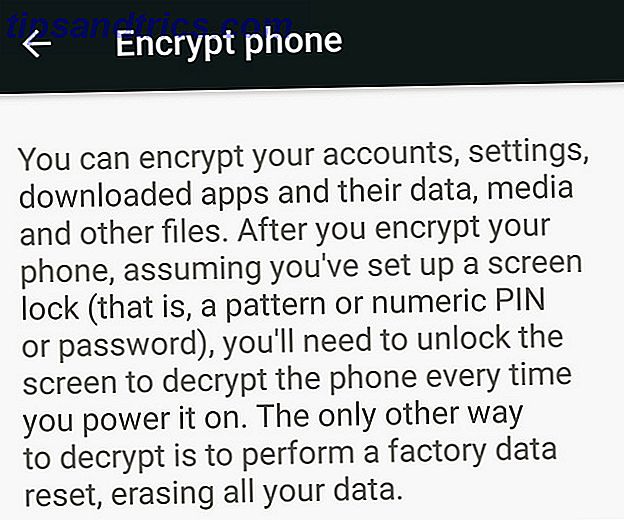
Um die Verschlüsselung zu aktivieren, navigieren Sie zu Einstellungen> Sicherheit> Verschlüsselung . Wenn Sie die Verschlüsselung aktivieren, müssen Sie auch einen Sperrbildschirmschutz einrichten, um Ihre Verteidigung gegen zwielichtige Personen, die versuchen, auf Ihre Daten zuzugreifen, zu verbessern.
Hör auf, deinen Standort wegzugeben
Eine der nützlichsten und gleichzeitig auch intimsten Daten, die von Ihrem Telefon gesammelt werden, ist Ihr Standort. Es kann legitim von Apps wie Google Maps oder Waze verwendet werden, könnte aber auch dazu verwendet werden, jeden Ihrer Bewegungen zu verfolgen.
Natürlich muss der Standort nicht aktiviert sein, aber wenn Sie ihn ausschalten, verlieren Sie eine ganze Reihe wirklich toller Funktionen. Der Kompromiss ändert, wie detailliert Ihr Standort-Tracking sein sollte.
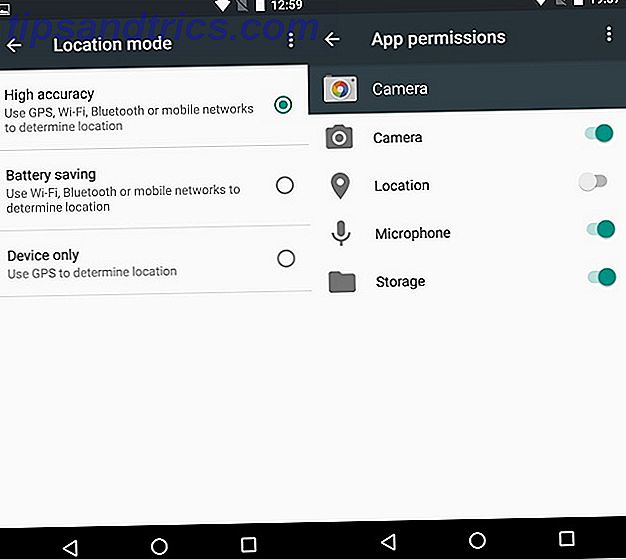
Der Positionsmodus "hohe Genauigkeit" ist die detaillierteste Standortinformation. Wenn Sie sich für einen eher ungefähren Standort entscheiden, gehen Sie zu Einstellungen> Standort und ändern Sie den Standort zwischen hoher Genauigkeit, Batteriesparen und Nur Gerät .
Wenn Sie eine App finden, die auf Ihren Standort zugreift, wenn Sie dies nicht möchten, können Sie ab Android 6.0 einzelne Berechtigungen für jede App ändern, sodass Sie verhindern können, dass die App auf Ihren Standort zugreift.
Ändern Sie Ihre Anzeigeneinstellungen
Es ist eine unbestreitbare Wahrheit, dass wir Werbung brauchen, um freien Inhalt zu bekommen; Es ist, wie viele deiner Lieblings-Apps im Play Store überleben. Es gibt eine wichtige Einstellung, die Sie jedoch ändern können - "interessenbezogene Werbung".
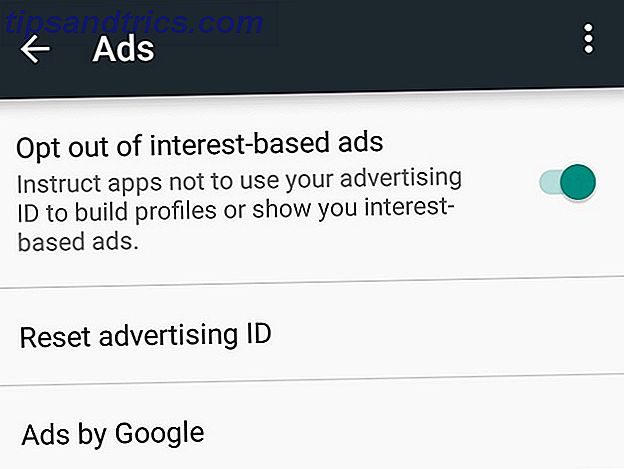
Um die interessenbezogene Werbung abzulehnen, gehen Sie einfach zu Einstellungen> Google> Anzeigen und aktivieren Sie die Einstellung Ein.
Interest-basierte Anzeigen verwenden ein Profil von Ihnen (in der Regel Informationen wie Ort, Geschlecht, Altersgruppe, welche Websites Sie besuchen), um Ihre In-App-Anzeigen anzupassen. Wenn Sie nicht möchten, dass diese Werbenetzwerke anhand Ihrer Geräteinformationen ein Profil von Ihnen erstellen, gehen Sie in Ihre Einstellungen, um die Option zu deaktivieren.
Installieren Sie keine Apps außerhalb des Play Stores
Wahrscheinlich haben Sie den Play Store zur Installation von Apps verwendet, da dieser standardmäßig mit von Google zugelassenen Android-Geräten ausgeliefert wird. Der Play Store ist sicherlich der größte App Store für Android, aber andere sind da draußen, zusammen mit Apps, die nicht in einem App Store gelistet sind.
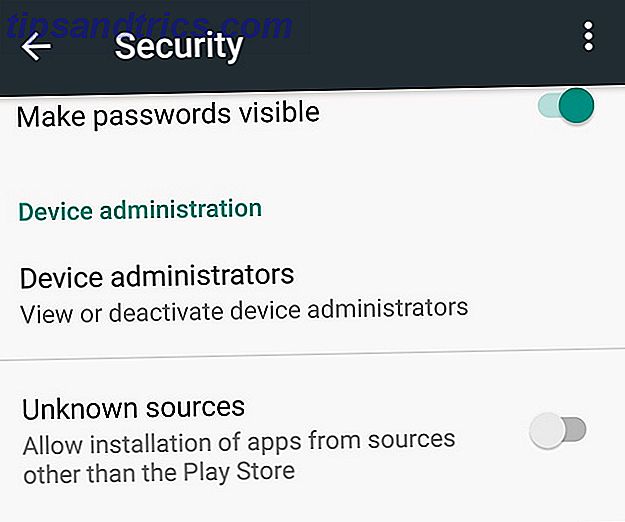
Manchmal benötigen Sie jedoch eine App, die nicht im Play Store enthalten ist. Solange Sie der Quelle dieser App vertrauen, sollte dies kein Problem sein. Ist die Installation von Android-Apps aus unbekannten Quellen sicher? Ist es sicher, Android-Apps von unbekannten Quellen zu installieren? Der Google Play Store ist nicht Ihre einzige Quelle für Apps, aber ist es sicher, wo anders zu suchen? Weiterlesen . Wenn Sie jedoch die Einstellung so ändern, dass die Installation von Apps aus unbekannten Quellen möglich ist, können Sie sich Sicherheitsrisiken aussetzen, ebenso wie bösartige Apps, die nach Daten zum Stehlen suchen.
Um diese Einstellung zu ändern, gehen Sie zu Einstellungen> Sicherheit und Sie können Unbekannte Quellen ein- und ausschalten.
In den meisten Fällen müssen Sie keine Apps außerhalb des Play Stores installieren (außer wenn Sie die verschiedenen Apps von Amazon möchten). Achten Sie also darauf, dass diese Einstellung deaktiviert ist.
Kontrollieren Sie diese lästigen App-Berechtigungen
Lange Zeit hinkte Android hinter iOS zurück und erlaubte Ihnen, die Bewilligungen zu bewachen, die jeder App gewährt wurden. Die sieben tödlichen Android-Erlaubnis: Wie man die Sünde der fauligen Bereitschaft vermeidet Die sieben tödlichen Android-Berechtigungen: Wie man die Sünde der fauligen Bereitschaft vermeidet Android-Gerät sollte wissen, dass Ihre privaten Informationen nicht als privat behandelt werden. Wenn Sie zum Beispiel einen App-Kauf tätigen, können persönliche Kontaktinformationen, einschließlich des Namens, der physischen Adresse und der E-Mail-Adresse, für ... Read More. Unter iOS können Sie einzelne Berechtigungen für jede App aktivieren und deaktivieren. Zum Glück, mit der Veröffentlichung von Android 6.0 Marshmallow, können Sie jetzt das gleiche unter Android tun.
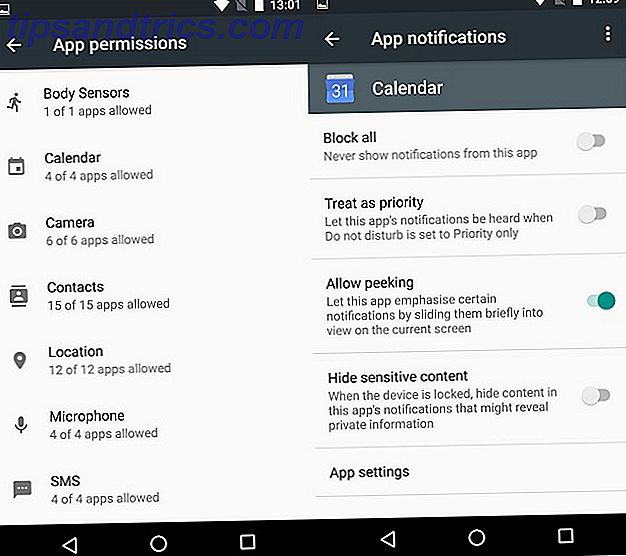
Um auf die Einstellungen für die App-Berechtigungen zuzugreifen, gehen Sie auf Ihrem Android-Gerät zu Einstellungen> Apps , tippen Sie auf das Zahnradsymbol, um Apps konfigurieren> App-Berechtigungen, wo Sie eine Liste aller Berechtigungen finden. Wenn Sie die App kennen, für die Sie die Berechtigungen ändern möchten, wechseln Sie zu Einstellungen> Apps> [App-Name]> Berechtigungen .
Einige Apps wurden entwickelt, um dieses neue Berechtigungsverwaltungssystem zu verwenden, und werden bei Bedarf nach einem Dienst gefragt. Bei älteren Apps besteht weiterhin die Möglichkeit, Berechtigungen zu ändern. Da sie jedoch nicht mit dieser Option entwickelt wurden, können ältere Apps aufgrund von deaktivierten Berechtigungen instabil werden.
Entfernen Sie die Anzeigen - Go Premium
Werbetreibende lieben es, ein Profil von Ihnen zu erstellen. Sie können benutzerdefinierte Anzeigen auf Sie ausrichten und zusätzliche Werbeeinnahmen generieren. Obwohl Sie sich mit dem Android-System abmelden können, um Werbetreibende aus Ihrem Leben zu entfernen, können Sie auch Premium schalten.
Entwickler müssen Geld verdienen, um ihre Apps weiterhin zu unterstützen, und es gibt drei Möglichkeiten, sie zu monetarisieren. erstens, am offensichtlichsten, ist werbefinanziert ; Beliebt ist auch Freemium, wo einige Funktionen kostenlos sind und man für zusätzliche Funktionen zahlt; und es gibt Premium, wo Sie die App kaufen.
Unterstützen Sie den Entwickler und entfernen Sie gleichzeitig die Anzeigen, indem Sie die Software kaufen.
Haben Sie nicht Ihren Kopf in der Wolke
Der Reiz der Cloud-Backup ist schwer zu widerstehen. Wenn Sie jemals ein Telefon zurücksetzen oder ein neues Gerät einrichten mussten, wissen Sie, wie viel einfacher es ist, wenn alle Ihre Einstellungen, App-Voreinstellungen, Passwörter und Anpassungen mit der Cloud synchronisiert werden. Sichern Sie Ihr Android Phone heute noch bevor es zu Spät Sichern Sie Ihr Android-Telefon heute, bevor es zu spät ist Wenn Sie Ihr Telefon heute verloren (oder es wurde gestohlen oder beschädigt), würden Sie immer noch alle Ihre Fotos, Kontakte und Daten haben? Stellen wir sicher, dass alles ordnungsgemäß gesichert ist. Lesen Sie mehr, bereit und warten auf Sie.
Wenn Sie jedoch daran interessiert sind, Ihre Privatsphäre zu schützen, denken Sie daran, dass, obwohl Sie möglicherweise alle Schritte zum Schutz Ihres Kontos (starke eindeutige Passwörter, Zwei-Faktor-Authentifizierung) durchlaufen haben, jemand im Internet zugreifen kann sei es eine Firma, ein Hacker oder gar die Regierung.
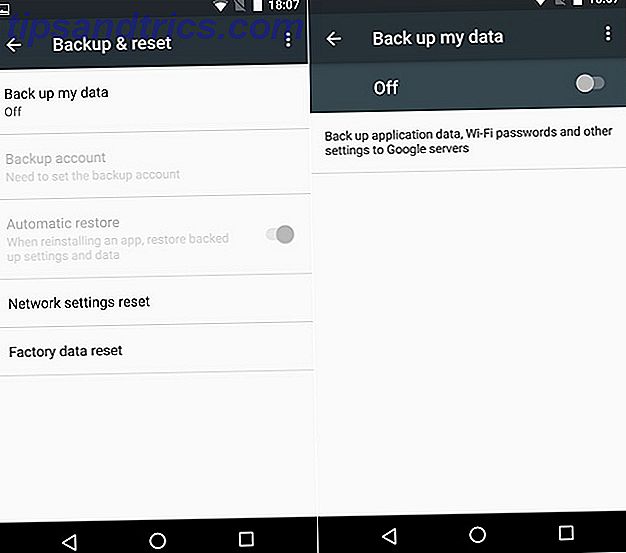
Um die Backup-Funktion Ihres Telefons zu deaktivieren, wählen Sie Einstellungen> Sichern und zurücksetzen und aktivieren Sie Meine Daten auf Aus .
Wie bei den meisten datenschutzrelevanten Entscheidungen kommt es hier auf einen Kompromiss zwischen Privatsphäre und Komfort an.
Tue deine Forschung
Es gibt einige Vorschläge, dass Google den Play Store nicht so streng überwacht wie Apple mit dem App Store. Daher solltest du vorsichtig sein, wenn du eine App zum ersten Mal installierst, insbesondere eine weniger bekannte App.
Berücksichtigen Sie vor der Installation die App kritisch und berücksichtigen Sie Folgendes:
- Anzahl der Downloads Wenn die Nummer kleiner erscheint, als Sie es sich vorstellen, könnte es eine Betrugs-App sein.
- Berechtigungen . Es ist eine gute Idee, etwas nicht auf Ihrem Telefon zu installieren, wenn Sie sich mit den angeforderten Berechtigungen nicht wohl fühlen. Android 6.0 (Marshmallow) half dabei, indem Sie einzelne Berechtigungen umschalten können - obwohl dies einige Funktionen in der App unterbrechen kann.
- Verwenden Sie PrivacyGrade . Ein Team von Forschern der Carnegie Mellon University hat Apps analysiert und ihnen eine Bewertung gegeben, die darauf basiert, wie ernst sie die Privatsphäre nehmen. Werfen Sie einen Blick auf ihre Website, um in die Daten zu graben.
- Verwenden Sie BitDefender Clueful . Der Sicherheitssoftware-Anbieter BitDefender hat eine App namens "Clueful" veröffentlicht, die die auf Ihrem Telefon installierten Apps analysiert und Ihnen Informationen darüber bietet, welche Berechtigungen sie verwenden und an welche Websites sie Daten senden.
Google hat es im Laufe der Jahre viel einfacher gemacht, Ihre Privatsphäre bei Android zu verwalten, aber Privatsphäre ist normalerweise ein Kompromiss zwischen den Daten, die Sie gerne teilen, und den Funktionen und Diensten, die Sie verwenden möchten.
Machst du dir Sorgen darüber, welche Informationen dein Telefon speichert? Nehmen Sie Schritte zur Verwaltung Ihrer Daten vor? Haben Sie einen der obigen Tipps ausprobiert - oder etwas anderes? Lass es uns in den Kommentaren wissen!
Bildquelle: Android posiert von kirill_makarov über Shutterstock



